Постройте ограждение, создав эскиз траектории для ограждения, и затем выберите элемент-основу для размещения ограждения — например, пол или крышу.
 Видеоролик: «Построение эскизов ограждений с основой»
Видеоролик: «Построение эскизов ограждений с основой»
- Перейдите на вкладку «Архитектура»
 панель «Движение»
панель «Движение» раскрывающийся список «Ограждение»
раскрывающийся список «Ограждение»
 («Эскиз траектории»).
(«Эскиз траектории»).
- Если активный вид не позволяет построить эскиз ограждения, рекомендуется перейти на подходящий вид. Выбрать вид из списка и нажать кнопку «Открыть вид».
- Для определения основы ограждения выберите вкладку «Изменить | Создать траекторию ограждения»
 панель «Инструменты»
панель «Инструменты»
 («Выбрать новую основу») и поместите курсор в положение рядом с основой (например, на полу, крыше, наверху стены, на лестнице или топографической поверхности).
(«Выбрать новую основу») и поместите курсор в положение рядом с основой (например, на полу, крыше, наверху стены, на лестнице или топографической поверхности).
При этом подсвечивается подходящий для выбора элемент модели.
Прим.: Выбор уровня возможен только после начала построения ограждения. - Выберите основу щелчком мыши.
- При необходимости на панели «Параметры» выберите «Предварительный просмотр» для отображения геометрии системы ограждений вдоль траектории в эскиза.
- Постройте эскиз ограждения.
При добавлении ограждения к лестничному пролету строить эскиз ограждения нужно вдоль внутренней линии стингера лестниц, чтобы ограждение приобрело соответствующую основу и уклон.
Аналогичным образом, при добавлении ограждения к верхней поверхности пола, плиты, ребра плиты, стены, крыши или топографии можно построить эскиз линии в пределах границ элемента основы. Прим.: Положение ограждений и балясин корректируется для наклонных поверхностей и поверхностей-основ неправильной формы.
Прим.: Положение ограждений и балясин корректируется для наклонных поверхностей и поверхностей-основ неправильной формы. - Чтобы изменить начальную и конечную точки ограждения, нажмите кнопку «Переключить ориентацию эскиза» в активном окне.
- Если эскиз создает замкнутый контур, нажмите кнопку «Переместить начало в следующий угол» в активном окне, когда это будет необходимо.
Это влияет на размещение и позиционирование ограждения, которое размещено на элементе лестницы.
- Внесите требуемые изменения в свойства экземпляра на палитре свойств или щелкните элемент
 «Изменить тип», чтобы получить доступ к свойствам типа.
«Изменить тип», чтобы получить доступ к свойствам типа.
- Щелкните значок
 («Выход из режима редактирования»).
(«Выход из режима редактирования»).
- Перейдите на 3D вид для просмотра построенного ограждения.